
|
|
|
全て
| カテゴリ未分類
| 送料無料ショップ
| 絶対買わなきゃ損
| レアもの
| ショッピング技
| 美容・健康
| 当ブログオリジナル
| 楽天ブログ・アフィリエイト関連
| 元気が出る話
| 楽天プロフィール関連
| なんちゃってレビュー
| 生活向上チャレンジ
| テキトーな映画レビュー
| 業務連絡
テーマ:パソコンを楽しむ♪(3590)
カテゴリ:なんちゃってレビュー
クリスマス行事とは無縁な我が家ですが、何の前ぶれもなく 23日にこれをもらいました。
 サムスン Samsung SSD 850EVOシリーズ 500GB(ベーシックキット)でございます。 SATA 3.0、2.5インチ、厚さ 7mm で、小さい、軽い、速い、静かがウリです。 その数日前に CPU のグリス交換とサウンドカードのマウント作業をするために、パソコンスペースをガシャガシャ引っかき回したばかりだったんですけどね。 前回の記事:CPU グリス交換とサウンドカードをハイレゾ対応にしたぞい でも、Windows 10 を入れるなら SSD だよね~~なんて話をしていたので、ちょっと嬉しかったです。
で、もらったのがベーシックキットだったんで、中身は SSD 本体だけなんですよ。 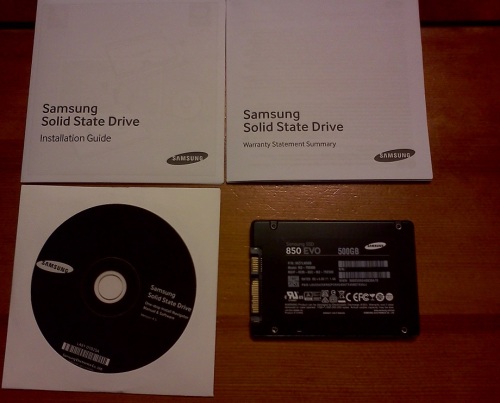 こちらが SSD 本体裏側。  デスクトップ PC にマウントするなら土台(ブラケット)が必要になるんですが、PC のカバーを開けてみたら予備のブラケットが装填されてなかったので、追加購入しました。 形が合うものなら何でもいいとは思いますが、純正品ならあまりハズレないのでこちらのデスクトップパソコン用ブラケットにしました。
外観はこちら。 アピールするところがないせいもあって、ブラケットとネジだけのシンプルな外箱デザインとなっております。  中身も至って地味でございます。 原価のことを考えても、金属工作が趣味の方なら自作できるレベルですが、工作の手間や適合するネジを探すことを考えれば、妥当なお値段のような気もします。  ネジ留めしたところ。やっぱり地味です。  これを PC にマウントするんですが、またしても地味。 HDD1 側が空いてたので、そこに差し込んでネジで固定してマウントは終了でございます。  あとは SATA ケーブルと電源ケーブルをそれぞれ挿して、PC を起動して SSD が認識されたらもう安心です。  未初期化のディスクとして 500GB の SSD が認識されたので、とりあえずは OK ですね。 後で Windows 10 をクリーンインストールした後に、既存の Windows 7 とデュアルブートにして、しばらく並行利用した後に HDD の方を引退させる方向で考えています。 追記: Windows 10 をインストールしました。下図の赤囲みです。 自動的にデュアルブートになるのがいいですね。 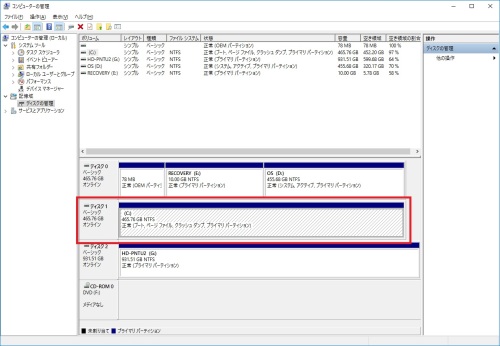 手始めに Mozilla FireFox をインストールしましたが、インストールもものの数秒で完了しました。 あとは既存の周辺機器のドライバがどれだけ対応しているかですね。 この SSD は5年保証ですから、これなら使っていくうちに突然お亡くなりになっても、十分元が取れるお値段ともいえるかもしれません。 ただ、コンピュータ全般に言えることですが、不測の事態に備えて定期的にバックアップを取ることは忘れないようにしたいものですね。 SSD をデスクトップ PC に入れてメイン OS 用ドライブとして使いたいなあ、という方はうっすらと参考にしていただければ幸いです。 お気に入りの記事を「いいね!」で応援しよう
最終更新日
2015.12.30 20:56:59
[なんちゃってレビュー] カテゴリの最新記事
|
|
||||||||